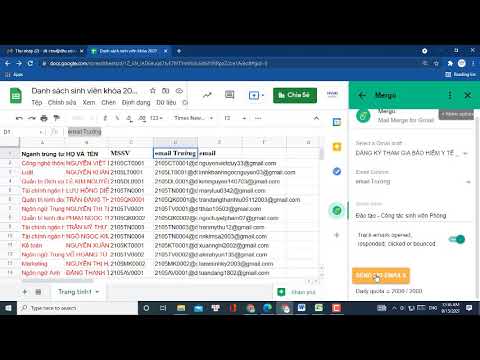WikiHow này hướng dẫn bạn cách viết và đăng nhận xét công khai bên dưới bất kỳ video nào trên YouTube bằng iPhone hoặc iPad.
Các bước

Bước 1. Mở ứng dụng YouTube trên iPhone hoặc iPad của bạn
Ứng dụng YouTube trông giống như nút Phát màu trắng trong biểu tượng hình chữ nhật màu đỏ. Bạn có thể tìm thấy nó trên màn hình chính hoặc trong một thư mục.

Bước 2. Nhấn vào video bạn muốn nhận xét
Nếu bạn thấy một video thú vị trên trang chủ YouTube, chỉ cần nhấn và mở video đó.
Ngoài ra, bạn có thể nhấn vào biểu tượng kính lúp ở trên cùng bên phải và sử dụng chức năng Tìm kiếm để tìm video bạn muốn nhận xét

Bước 3. Cuộn xuống phần Nhận xét
Phần Nhận xét nằm bên dưới danh sách các video liên quan ở cuối trang. Phần này liệt kê tất cả các bình luận công khai còn lại dưới video này.

Bước 4. Nhấn Thêm nhận xét công khai bên dưới tiêu đề Nhận xét
Thao tác này sẽ hiển thị bàn phím của bạn và cho phép bạn nhập nhận xét của mình vào trường văn bản.
Nếu bạn không tự động đăng nhập vào YouTube, việc nhấn vào trường nhận xét sẽ hiển thị danh sách các tài khoản Google của bạn và nhắc bạn đăng nhập

Bước 5. Nhập nhận xét của bạn vào trường văn bản
Bạn có thể sử dụng bàn phím để nhập nhận xét hoặc dán văn bản từ khay nhớ tạm.

Bước 6. Nhấn vào biểu tượng máy bay giấy màu xanh bên cạnh trường văn bản
Điều này sẽ đăng bình luận của bạn. Bây giờ bạn có thể xem bình luận của mình dưới video.